u盘怎么恢复出厂设置 u盘怎么完全初始化
更新时间:2021-04-26 17:49:05作者:fang
u盘在使用时由于操作不当,容易造成数据的损坏,那么这时我们是可以通过将其恢复出厂设置来解决的。但是对于一些不长接触的网友而言,并不清楚u盘怎么完全初始化,所以对于这一情况,接下来小编为大家分享的就是关于u盘恢复出厂设置的具体方法。
具体方法如下:
1、找一台台式电脑或者笔记本电脑。
2、将带恢复的U盘插入准备好的电脑U盘插入口,等待电脑读取U盘后,先让电脑对U盘进行安全扫描,切不可直接打开,防止U盘携带病毒感染电脑;
3、安全扫描完成后,点击-桌面我的电脑图标,在“有可移动设备”处找到待恢复出厂设置U盘,右键点击后选择“格式化”命令,完成命令后恢复成功。(注:如果待恢复U盘中有需要保存的文件,先将文件保存到电脑中再进行“格式化”操作,否则“格式化”后文件也将无法找回。)
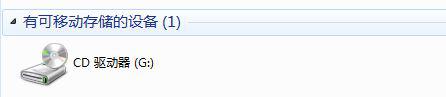
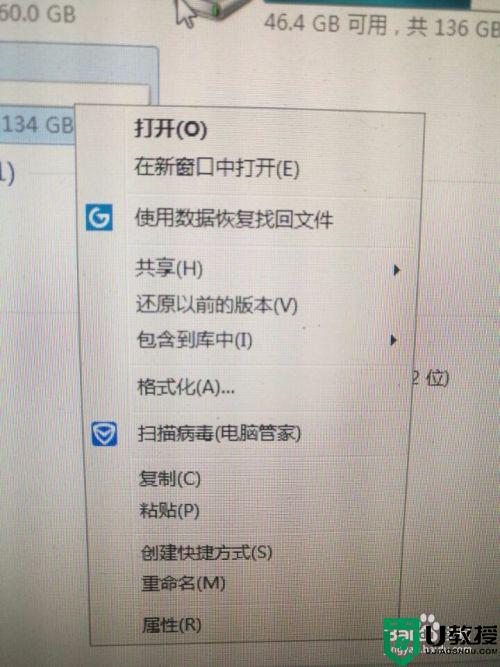
4、参照以上方法恢复后,点击恢复好的U盘,选择“属性”点击进入,检查是否格式化彻底,如果不彻底,按照上述方法多进行几次,直到恢复。(是否恢复就看属性里已用空间和剩余空间是否符合恢复U盘的储存量。)
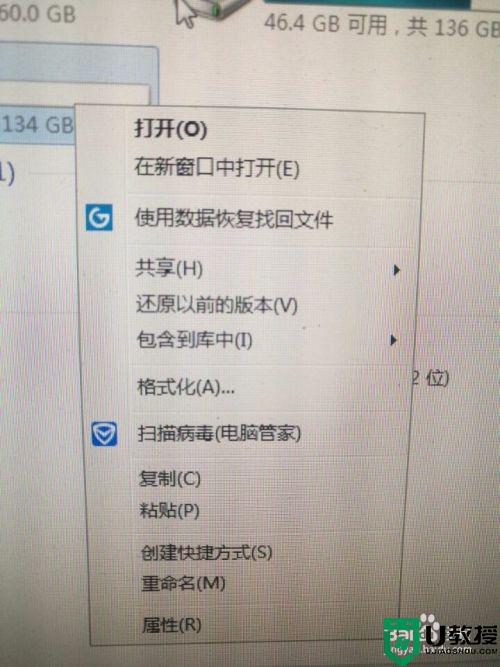
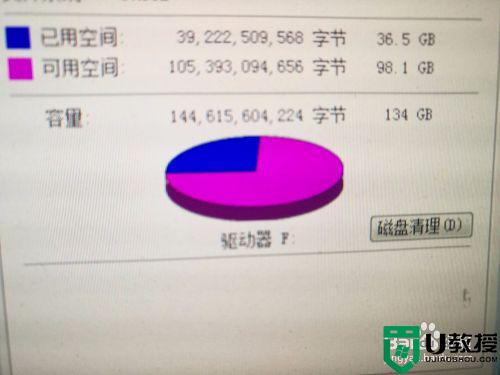
以上就是关于关于u盘恢复出厂设置的具体方法,有需要的网友可以按照上面的步骤来操作哦。
- 上一篇: 怎样清理u盘存的空间 u盘存储空间不足怎么清理
- 下一篇: u盘密码怎么设置 如何给u盘加密码
u盘怎么恢复出厂设置 u盘怎么完全初始化相关教程
- u盘怎么恢复出厂设置,u盘恢复出厂设置的方法
- 如何让u盘恢复出厂设置 怎么恢复u盘出厂设置
- u盘怎么恢复出厂设置 u盘恢复出厂设置的方法【详解】
- 如何强制把u盘恢复出厂设置 u盘变小了怎么恢复出厂设置
- u盘格式化失败怎么恢复数据|u盘格式化失败怎么办
- 怎样安全退出u盘 u盘用完后如何安全退出
- 怎么让U盘装完系统后恢复到原始容量?
- mac如何恢复出厂设置,mac恢复出厂设置的方法
- u盘被禁用怎么解除 电脑设置了u盘禁用怎么恢复
- u盘数据删除了怎么恢复?怎么恢复u盘数据恢复
- u盘下载歌曲怎么改成mp3格式
- u盘怎么格式化
- 为什么一打开u盘就让格式化
- 如何实现U盘低格
- U盘有病毒怎么办
- U盘提示格式化怎么修复

